仕様
複数デバイスのSHSH管理は、めんどくささを少し軽減してくれます。
1台であればTSS Saver(Tweaks版)の方が楽です。
インストール
SHSH Walletには、debファイル版とIPAファイル版がありますが、限り少ない署名を使うのは勿体無いのでdeb版をお勧めします。
File File ManagerやSileoなどのインストーラーからインストールしてください。
ReProvision, Cydia Impactorなどでインストール可能
デバイスの登録
SHSHの保存
SHSHの保存方法はTSS Saver(サイト版)と同じです。
- Save Blobs!をタップ
- 各項目を長押しすることでコピーが可能なのでペースとして入力してください。
- 確認
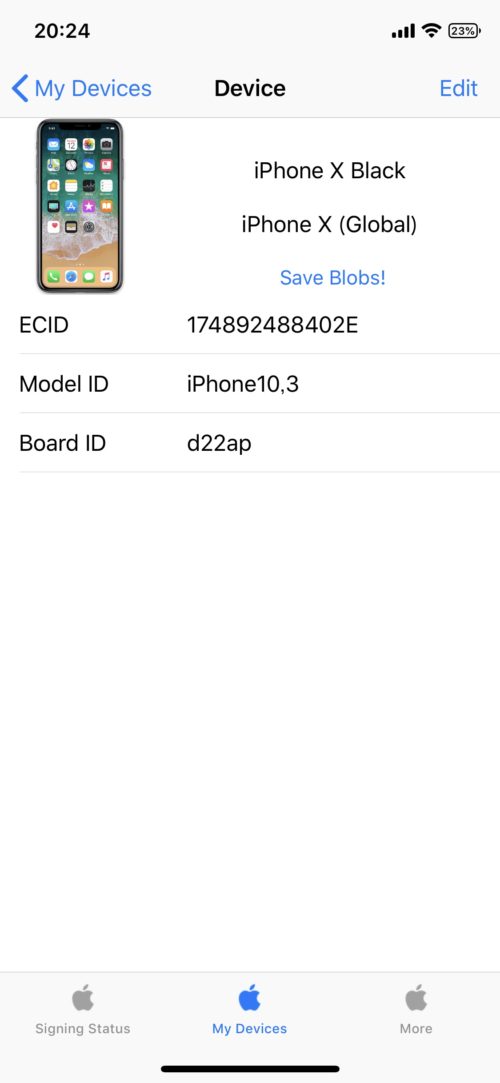
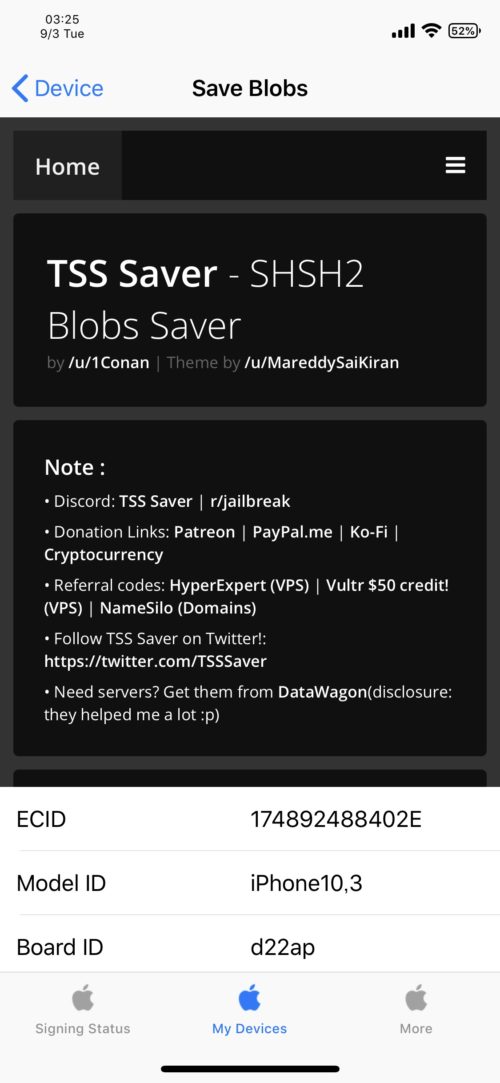
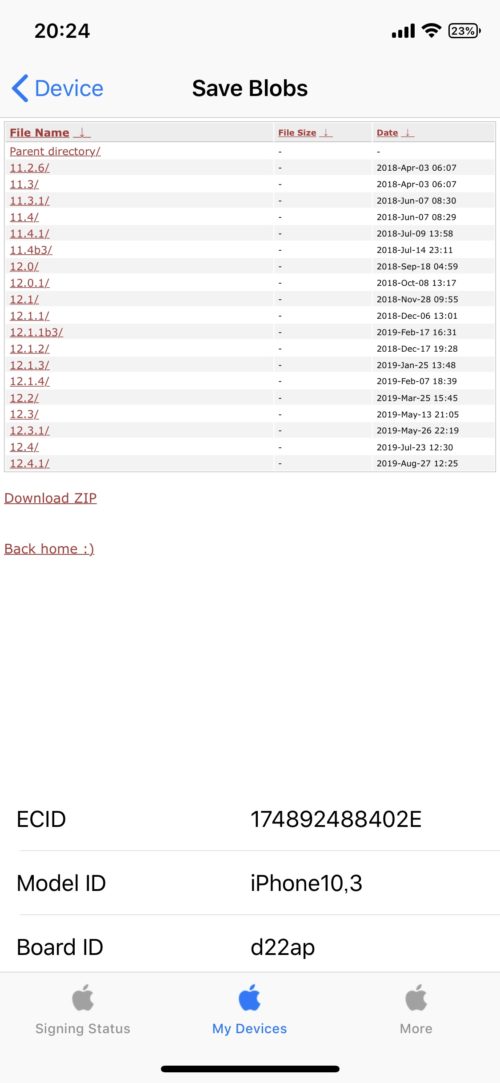
関連記事

iOS 11.x,iOS 12.xからiOS 12.xに復元する方法「FutureRestore」
既にいくつかの形で紹介し他パーツたちをまとめて紹介していきます。 大きく分けて2つの方法があります。 FutureRestore CUI仕様 コマンド操作あり iRestore GUI仕様 この記事では、CUI仕様のほうを紹介していきます。...
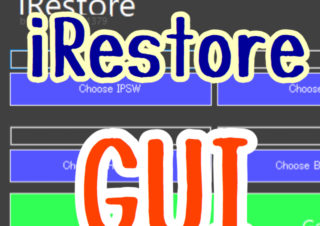
FutureRestore GUI版 for Windows「iRestore」 簡単にSHSHを使って復元する方法
FutureRestore 実行時SHSHが発行されているバージョンとダウングレードorアップグレードしたいバージョンにSEPに互換性がある、かつNonceをセットできるデバイスをダウングレードできるコマンドツールです。 GUI版 通常のF...

FutureRestore GUI版 for Mac「iRestore」 簡単にSHSHを使って復元する方法
FutureRestore 実行時SHSHが発行されているバージョンとダウングレードorアップグレードしたいバージョンにSEPに互換性がある、かつNonceをセットできるデバイスをダウングレードできるコマンドツールです。 GUI版 通常のF...

「Nonce」をセットしてFutureRestoreを使う場合の条件
FutureRestoreを自分は使えるのか?という疑問を解決してくれるものです。 条件を並べてみましたが、わかりにくいかもしれないので、5つの例を出しておきました。 FutureRestore 必要な情報 ①今のデバイスモデルと今のデバイ...
きょうの一言
複数デバイス持っているとSHSHの保存が、かなりめんどくさいのでこれでかなり助かっています!
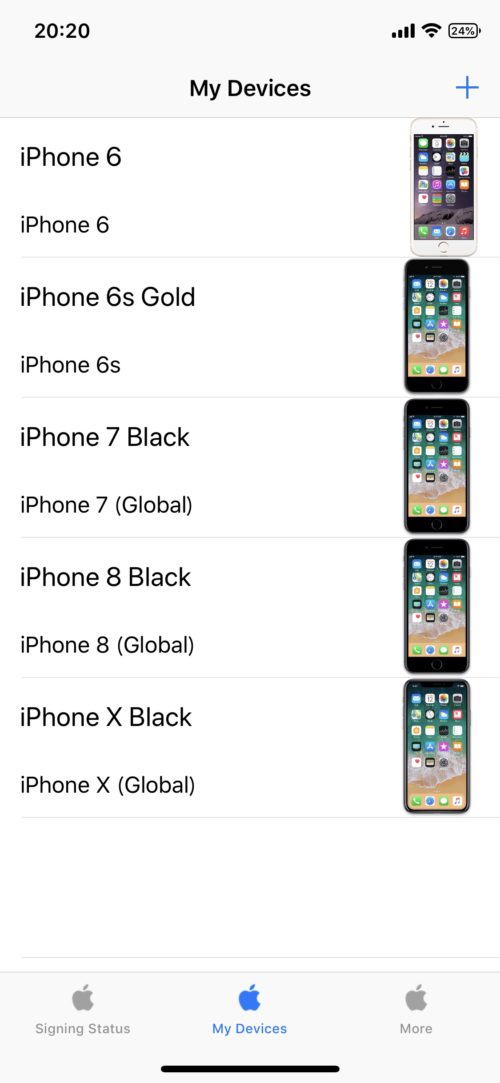
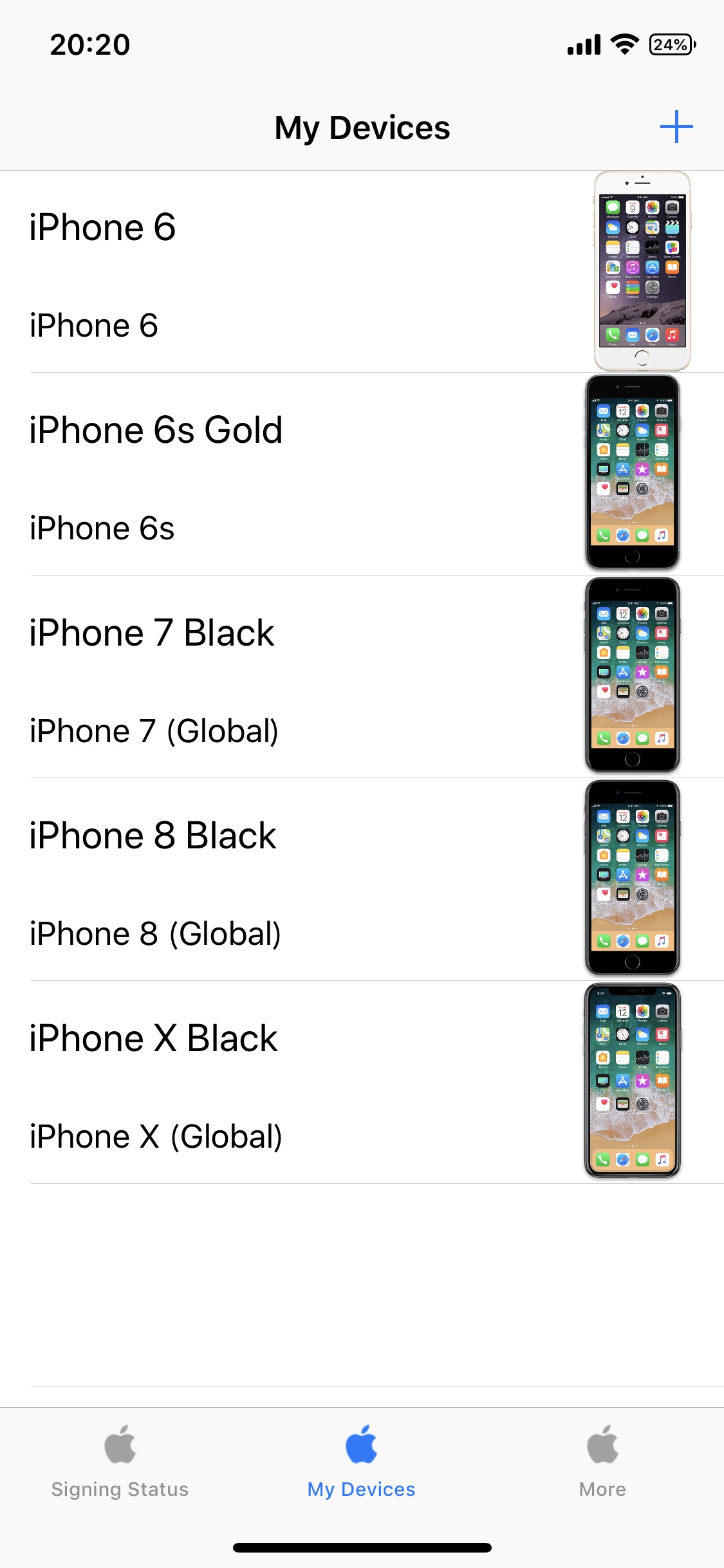
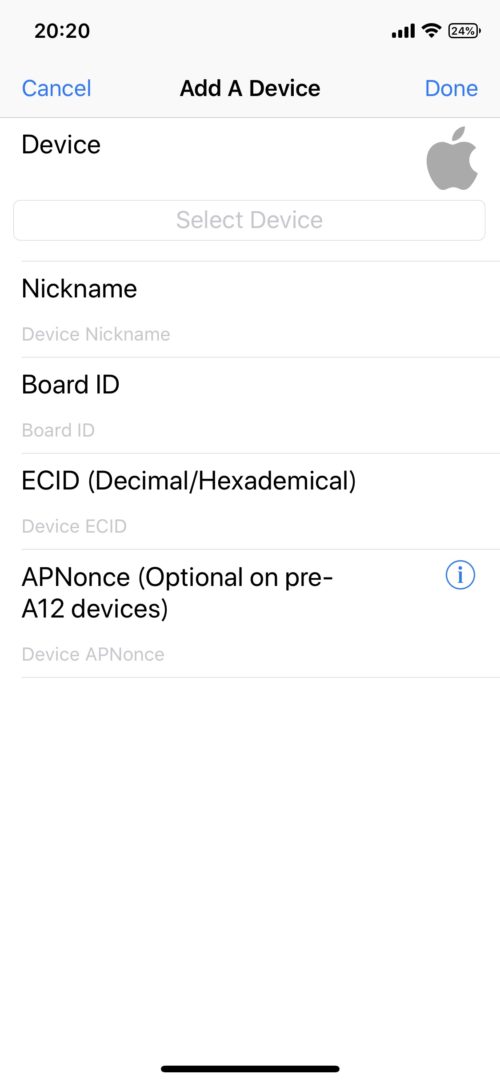
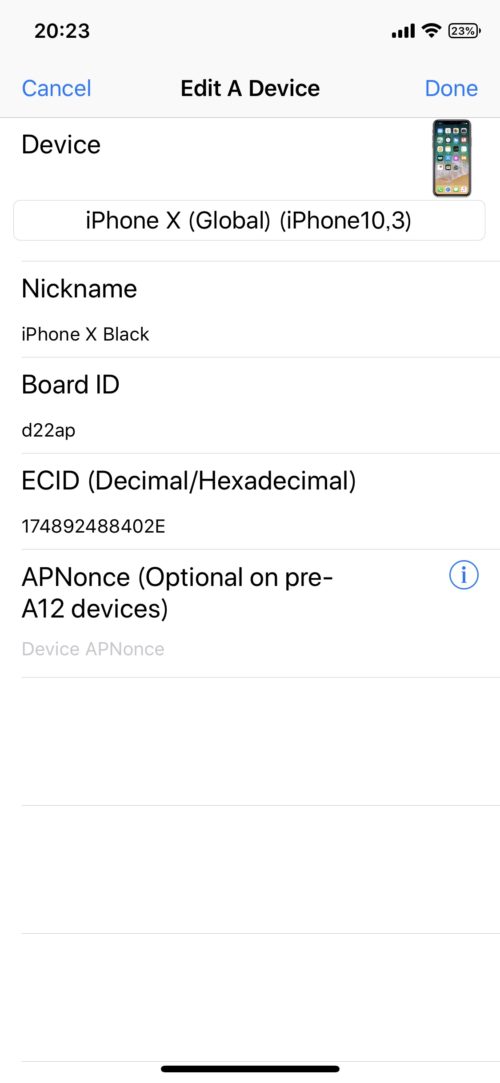
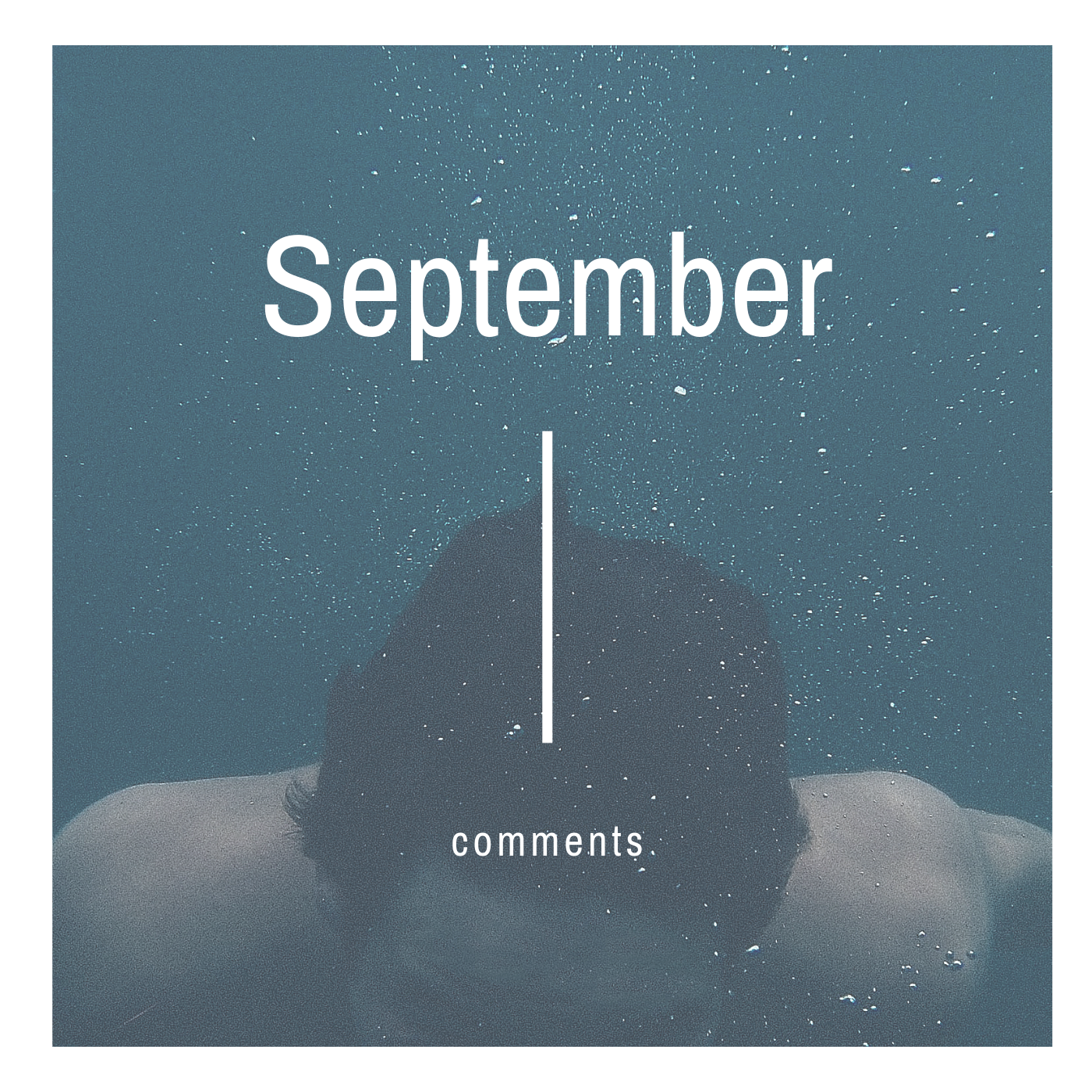

コメント
便利ー